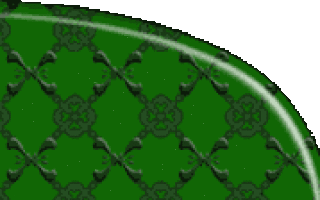Как сделать синяк в фотошопе
Fotodryg.ru – Уроки Фотошоп. Синяк под глазом
Полезное на сайте
Смотреть видеоурок
Ставим синяк под глаз в программе Фотошоп.
Вам потребуется Photoshop CS3.
1. Открываем фотографию с которой будем работать (Файл-Открыть), для нашего урока мы взяли такую.
2. Создаем новый слой, нажав на кнопку “Создать новый слой” в нижней части палитры Слои. Активируем инструмент “Кисть” и выбираем мягкую кисть нужного размера (размер подбираем исходя из размера фото с которым работаем). Устанавливаем основным сиреневый цвет, в нашем уроке применялся цвет #802efa. Ставим кистью точку там, где должен быть синяк, должно получиться примерно как на рисунке.
3. Применим к слою с среневой точкой Слой-маску, для этого нажмем на кнопку “Добавить Слой-маску” в нижней части палитры Слои. Уменьшаем “Непрозрачность” слоя примерно до 50%. Устанавливаем основным черный цвет, выбираем жесткую кисть и начинаем закрашивать ту часть “синяка” которую не должно быть видно, т.е. с самого глаза и с носа.
4. Теперь когда синяк приобрел нужную форму, устанавливаем “Непрозрачность” 90% и меняем режим наложения на “Умножение”. Пока изображение должно выглядеть так как на рисунке.
5. Копируем слой с точкой, перетащив его на кнопку “Создать новый слой” в нижней части палитры Слои. Применяем к полученному слою команду Изображение-Коррекция-Цветовой тон/Насыщенность (или сочетание клавиш Ctrl+U) с параметрами как на рисунке.
6. Отключаем связь между маской и слоем, нажав на значок который находится на строке слоя межды миниатюрой слоя и миниатюрой слой-маски. При помощи трансформации (Редактирование-Свободное трансформирование или Ctrl+T) немного увеличиваем и сдвигаем “синяк” (в нашем примере синяк сдвинут чуть вправо и вверх).
7. Теперь уменьшим “Непрозрачность” слоя до 80%, поменяем режим наложения слоя на “Перекрытие”. Все синяк готов. Вы можете поэксперементировать с “непрозрачностью” слоев с “синяками”, чтобы сделать синяк более ярким или наоборот более бледным.
Комментарии
Оставляйте пожалуйста Ваши комментарии и советы по уроку. Поля “Текст комментария” и “Имя” обязательны для заполнения
Лицо В Синяках – Поддельные Травмы Редактор Фото
Используйте приложение APKPure
Быстро, бесплатно и безопасно для ваших данных!
Описание для Лицо В Синяках – Поддельные Травмы Редактор Фото
Когда вы получаете настоящий синяк или вырезать на лице, он длится очень долго и трудно скрыть макияж. Но если вы хотите выглядеть так, как будто вы были в кулачном бою, не испытывая боли, загрузите эту Лицо В Синяках – Поддельные Травмы Редактор Фото. С этими забавными наклейками вы обманете всех, считая, что у вас настоящая травма, и сделайте великолепные фотомонтажи для своей вечеринки на Хэллоуин. Отправьте фотографию с травмой лица своей маме и сыграйте в шутку. Этот кровавый создатель лица обманет всех ваших друзей, думая, что вы попали в аварию. Но все, что у вас было, было некоторой помощью от этого потрясающего редактора фальшивых фотографий!
Ушибленная личность – Редактор фото поддельных травм Особенности:
Интерфейс прост в использовании.
Наклейки HD для фотографий и эффектов для синяков на лице!
Снимайте фотографии с помощью камеры или выберите изображение из своей фотогалереи.
Масштабируйте, вращайте, перемещайте и настраивайте наклейки с пальцами.
Сохраните и поделитесь своими фотографиями в социальных сетях.
Поддельные синяки на лице!
Когда кто-нибудь видит, что вы получили ранения, они спрашивают вас, что произошло, и вы в порядке, и вы уделяете много внимания. Если вам нравится, когда люди беспокоятся о вас, вы можете использовать этот Лицо В Синяках – Поддельные Травмы Редактор Фото, чтобы пошутить над ними. Отправьте фотографию в социальных сетях с этим редактором кровавых ран и посмотрите, сколько людей вы можете обмануть, полагая, что с вами случилось что-то опасное!
Макияж для мужчин и женщин!
Этот макияж для лица может помочь вам, когда вам скучно. Возьмите селфи и добавьте подделки и ушибы. Если вы находитесь в комнате ожидания у своего стоматолога или вы навещаете кого-то в больнице , используйте эту возможность, чтобы сделать лучший монтаж фотографий когда-либо! Когда вы добавляете стежки с этим кровавым редактором фотографий, реалистичное окружение больницы сделает ваш образ еще более реалистичным. Используйте любую возможность, чтобы повеселиться и сделать идеальную фотографию для своих профилей в социальных сетях!
⛑ Хэллоуин макияж лица
Если вы планируете одеваться как боксер или истребитель MMA, вы можете использовать эту новую версию Лицо В Синяках – Поддельные Травмы Редактор Фото, чтобы добавить несколько творческих штрихов к вашему костюму. Положите шрам на лицо и выглядите как настоящий уличный боец. Возьмите фотографию шутки, где вы нажмете своего друга, а другой, где вы наложили ушибы на его лицо, используя этот производитель фотоизображений. Или, это может быть отличным сделать меня зомби фоторедактором со всей фальшивой кровью в картинках, которые вы можете положить с помощью всех стикеров для фотографий. Попробуйте и опубликуйте свои результаты!
Международный день борьбы за ликвидацию насилия в отношении женщин
25 ноября
Многие знаменитости присоединились к кампании “Скажи Нет”, чтобы продемонстрировать свою поддержку и выступить против насилия. Вы также можете показать свою поддержку, используя эту Лицо В Синяках – Поддельные Травмы Редактор Фото. Хотя он был разработан как приложение для шуток, его можно использовать для действительно хорошей причины. Добавьте несколько травм на лицо и вдохновляющую цитату внизу вашего изображения, чтобы показать, что вы против дискриминации и насилия в семье. Будьте частью кампании по правам человека и установите это приложение, чтобы внести свой вклад в дело доброй воли !
kak.radiomoon.ru
20.08.2019 admin Комментарии Нет комментариев
Довольно часто общее впечатление от фотографии портят мелкие детали. Особенно обидно, когда удачный в целом портретный кадр испорчен дефектами лица или следами усталости.
Современные графические приложения позволяют быстро отретушировать изображение, скорректировав детали лица. Эта статья посвящена тому, как убрать синяки под глазами в «Фотошопе». С этой задачей справится даже начинающий фотохудожник.
Что именно нужно скорректировать
Прежде чем мы рассмотрим вопрос о том, как убрать синяки под глазами в «Фотошопе», нужно понять, что именно подлежит обработке.
Синяки под глазами – это, во-первых, затемнения и затенения нижних век. Они меняют геометрию лица, убирая акцент с глаз. Тени визуально делят щеки на зоны, разрушая целостность лица, придавая ему болезненный вид. Таким образом, эти затенения необходимо высветлить.
Во-вторых, эти тени, как правило, отличаются оттенком цвета. Значит, чтобы убрать синяки под глазами «Фотошопе CS6», нужно поработать над оттенком областей под глазами.
В-третьих, синяки под глазами – это во многих случаях некоторая припухлость нижних век, то есть изменение объема, что отражается на распределении бликов.
Наконец, эта припухлость обязательно имеет в разной степени выраженную границу – более или менее заметную складку, иногда похожую на морщинку.
На фотографии складка может быть подчеркнута игрой света. В результате эта линия не только делает лицо болезненным, но и старит его. Часто эта складка выражена небольшим намеком, но даже если она еле заметная, то зритель все равно по стереотипу достраивает ее. Поэтому необходимо также убрать эту границу, затушевав линию границы между припухлостью века и верхней части скулы.
Коррекция цвета
Чтобы убрать синяки под глазами в «Фотошопе», нужно сначала скорректировать цвет лица так, как если бы мы накладывали макияж. Синеватый или пунцовый оттенок век маскируются на лице светло-зелеными тенями. Сделаем то же самое на фотографии.
С помощью инструмента «Лассо» обводим области, подлежащие корректировке. Обвести нужно именно оба нижних века, чтобы вносить одинаковую коррекцию. Затем в меню выберем пункт «Изображение», далее – «Коррекция» и наконец – «Цветовой баланс».
В диалоговом окне необходимо сдвинуть бегунок от пурпурного цвета к зеленому. Возможно, необходимо будет и далее работать над тоном. Скажем, часто требуется немного убрать синий в пользу желтого.
Здесь все очень зависит от индивидуального цвета лица, качества кадра, освещения и общей тональности снимка.
Нанесение цвета
Второй способ «нанесение макияжа». Для этого нужно воспользоваться кистью и нанести немного зеленой краски прямо поверх изображения. Выберите инструмент «Кисть» и настройте ее параметры так, чтобы она была прозрачной не более чем на 20%.
Цвет нужно выбрать близкий к светло-изумрудному. Края у кисти должны быть очень плавными (отрегулируйте степень жесткости инструмента).
Затем создайте новый слой (меню «Слой» — «Новый» — «Слой») и с помощью кисти нанесите прозрачную зеленую краску на область ниже глаз. В том случае если вы работаете обычной мышью, а не графическим планшетом, возможно, штрихи нужно будет отредактировать.
Инструментом «Ластик» с мягкими краями уберите лишнюю область штриха, если это необходимо. Также можно отрегулировать прозрачность слоя и тон. Если наложенные зеленоватые «тени» совсем незаметны, дублируйте слой.
После этих манипуляций цвет лица должен стать более ровным. Это первый шаг к тому, как убрать синяки под глазами в «Фотошопе». Слой с зеленым тоном пока не нужно объединять с нижним. Возможно, его придется корректировать и далее.
Осветление
Инструментом «Осветлитель», отрегулированным так, чтобы его экспозиция была не более 50%, а кисть имела мягкие края, осветлите затемненные области. Будьте осторожны с границами синяков: если высветлить не всю область затенений, то граница может стать более заметной.
Возможно, необходимо осветлить все лицо. Это сделает его более молодым, подчеркнет яркость глаз. Это можно выполнить также инструментом «Осветлитель».
Теперь можно возвратиться к слою с зеленым тоном. Возможно, его снова нужно откорректировать, сделав менее заметным, то есть более нейтральным.
Ретуширование бликов
Если припухлость под глазами дала ненужные блики или тени, их нужно затемнить или осветлить соответствующими инструментами.
Ретуширование складки
В том случае, если синяки под глазами заканчиваются выраженной складкой, ее можно убрать с помощью инструмента «Клонирование» («Штамп»). Выберите функцию, настройте кисть так, чтобы она была небольшой и мягкой. Поставьте указатель мыши на место, непосредственно соседствующее со складкой. Кликните мышью по нему, а затем поставьте указатель на складку. Начинайте рисовать кистью. Фрагменты, содержащие складку, будут заменяться на элементы, свободные от нее.
Выравнивание
Завершающая часть ответа на вопрос, как убрать синяки под глазами в «Фотошопе», такова. Нужно выровнять рельеф лица, замаскировав возможные следы ретуши.
Если слой с зеленым тоном более не нужно изменять, слейте его с основным. Затем выберите инструмент «Размытие». Кисть должна быть мягкой, но максимально большой. При этом лучше начать с минимальной интенсивностью, установив в соответствующем окне значение около 30%.
Двигайте инструментом по лицу, не затрагивая области глаз. Особенное внимание уделяйте возможным промахам ретуши и дефектам кожи (морщинам, следам акне и т. д.).
Возможно, что синяки под глазами минимально заметны. В этом случае способ того, как быстро убрать синяки под глазами в «Фотошопе», может заключаться лишь в легком осветлении и размывании соответствующих областей.
Источники:
https://www.fotodryg.ru/lyr_120.php
https://m.apkpure.com/ru/bruised-face-fake-injury-photo-editor/com.InjuredFace.FightBattlePhotoEditor
https://kak.radiomoon.ru/kak-sdelat-v-fotoshope-sinjak/